苹果手机应用商店打不开 苹果商店打不开如何解决
更新时间:2023-05-28 10:48:05作者:xiaoliu
现今,苹果手机已经成为人们生活中不可或缺的一部分,而其中一个重要的应用平台就是苹果手机应用商店。然而很多人经常会遇到苹果商店打不开的状况,这不仅影响了人们的使用,也让人们感到困扰。那么我们应该如何解决苹果手机应用商店打不开的问题呢?接下来就让我们一起来探讨一下。
苹果商店打不开如何解决
操作方法:
1.解锁屏幕,点击“设置”。
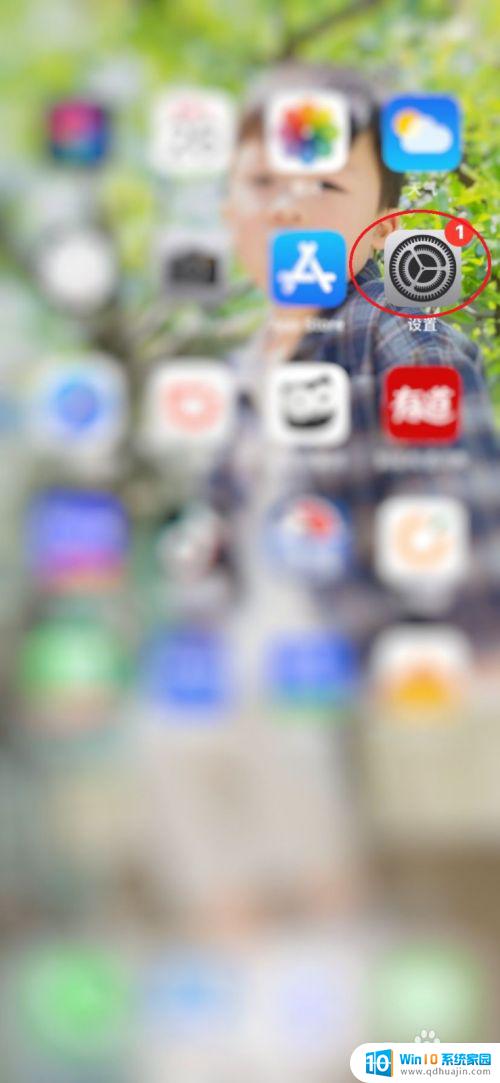
2.完成第一步操作后,点击“通用”。
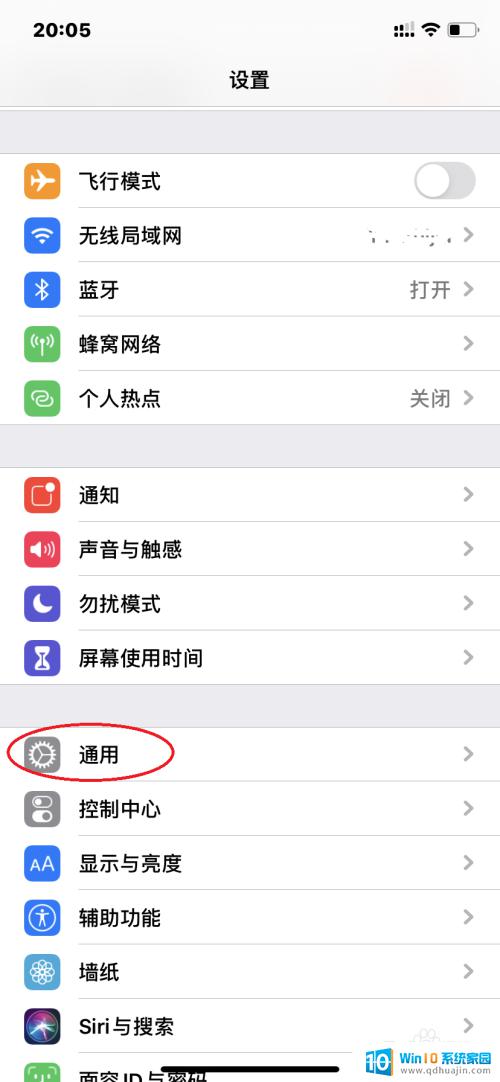
3.完成第二步操作后,点击“还原”。
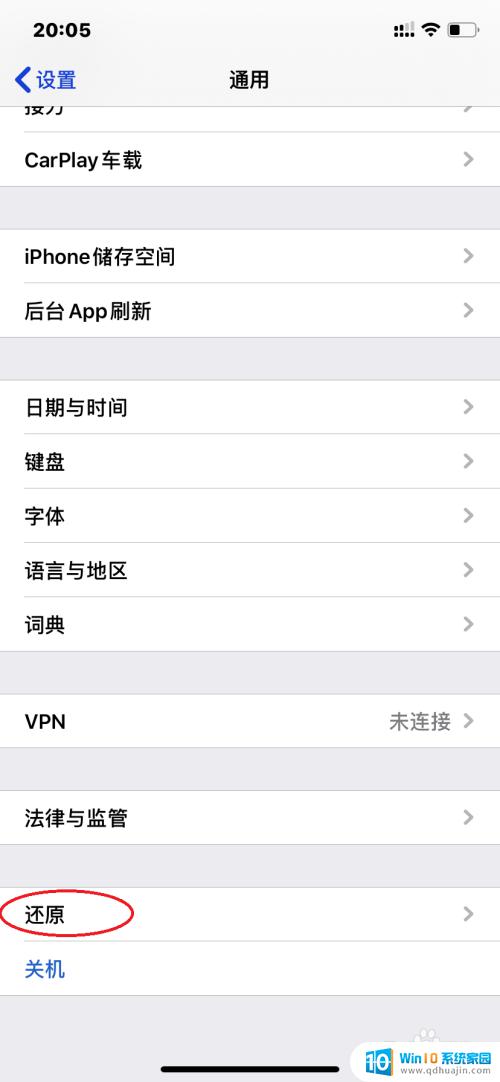
4.完成第三步操作后,点击“还原网络设置”。
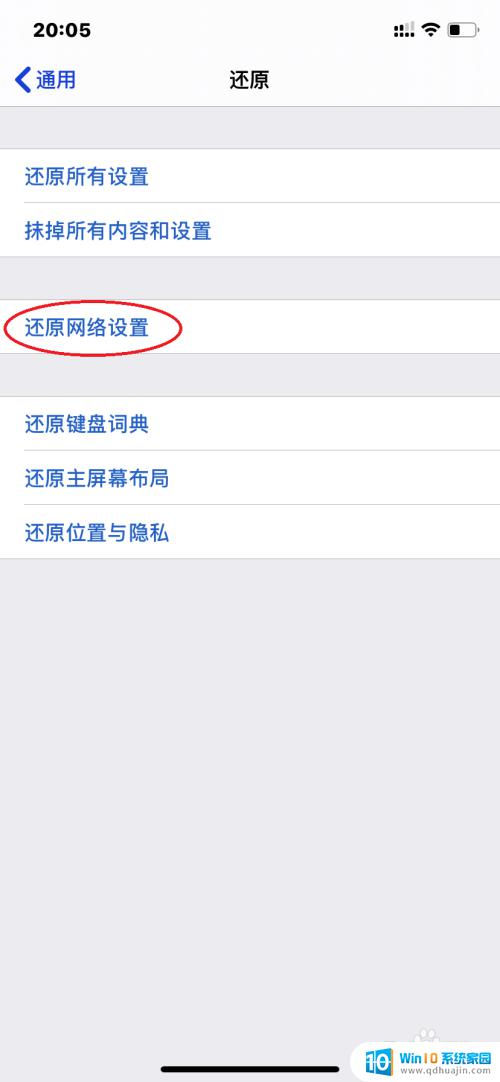
5.完成第四步操作后,输入屏幕解锁密码。
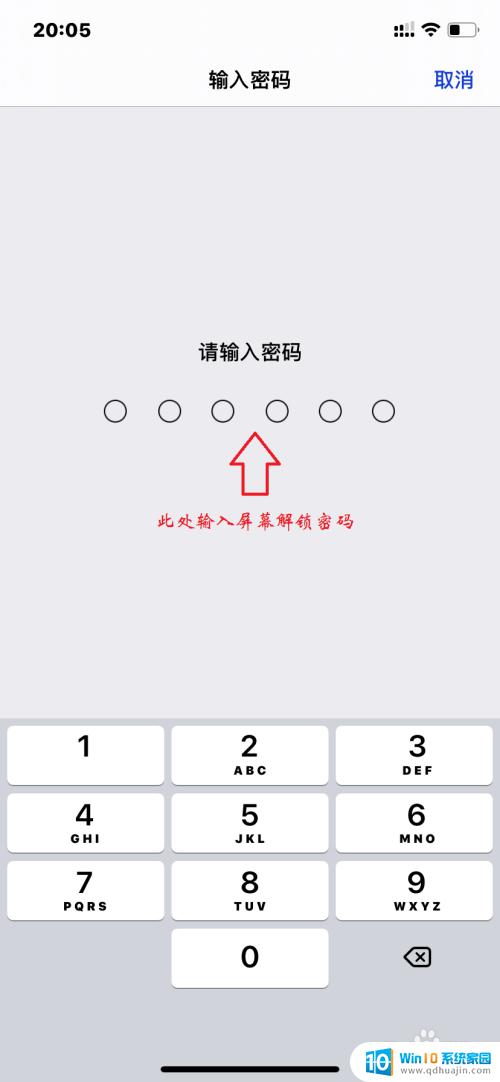
6.完成第五步操作后,点击“还原网络设置”。完成还原网络设置后,可以打开苹果手机应用商店打不开 store看是否可以打开,如果还是不能打开可以尝试使用方法2。
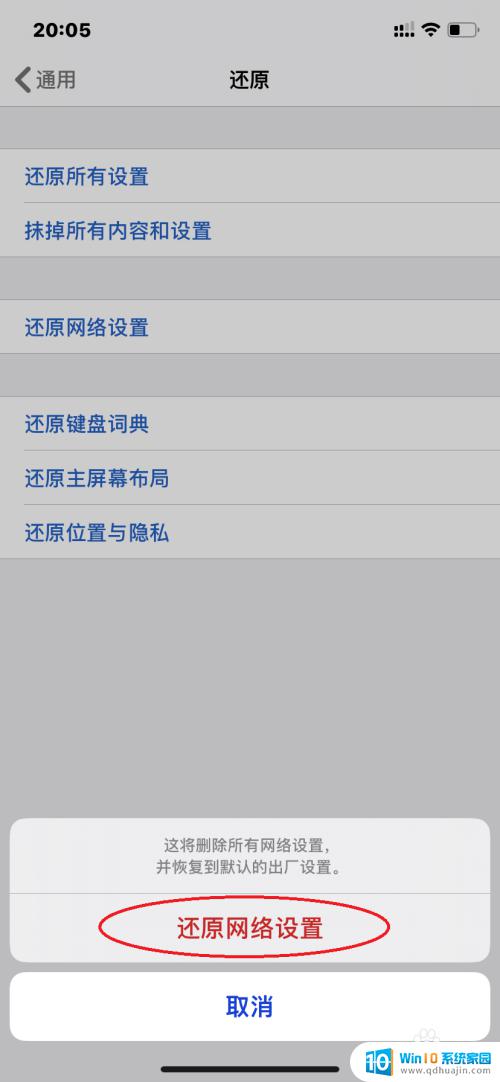
苹果手机应用商店打不开的原因有很多,可能是网络问题、账号问题或者系统故障等。针对不同的情况,我们可以采取不同的解决方法。如果您还遇到苹果商店打不开的问题,可以先通过检查网络连接或者尝试重新登录账号来解决。如果这些方法都无法解决问题,那么您可以尝试更换网络环境或者重启设备等操作,或者联系苹果官方客服获得进一步帮助。
苹果手机应用商店打不开 苹果商店打不开如何解决相关教程
热门推荐
电脑教程推荐
win10系统推荐
- 1 萝卜家园ghost win10 64位家庭版镜像下载v2023.04
- 2 技术员联盟ghost win10 32位旗舰安装版下载v2023.04
- 3 深度技术ghost win10 64位官方免激活版下载v2023.04
- 4 番茄花园ghost win10 32位稳定安全版本下载v2023.04
- 5 戴尔笔记本ghost win10 64位原版精简版下载v2023.04
- 6 深度极速ghost win10 64位永久激活正式版下载v2023.04
- 7 惠普笔记本ghost win10 64位稳定家庭版下载v2023.04
- 8 电脑公司ghost win10 32位稳定原版下载v2023.04
- 9 番茄花园ghost win10 64位官方正式版下载v2023.04
- 10 风林火山ghost win10 64位免费专业版下载v2023.04